Fix: Externe Maxtor-Festplatte wird nicht erkannt
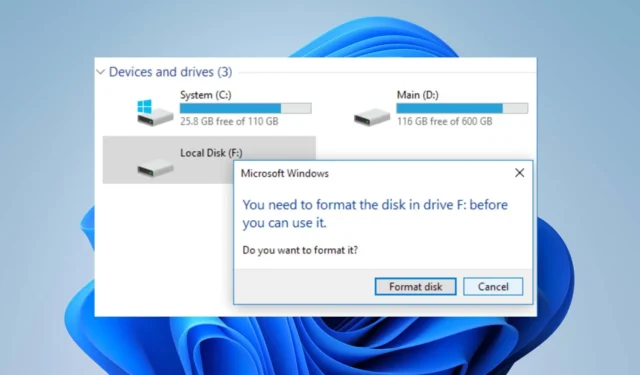
Wenn Sie die externe Maxtor-Festplatte an Ihren Computer anschließen, können Sie auf deren Inhalte zugreifen und diese nutzen. Allerdings kann es frustrierend sein, wenn Probleme auftreten, wenn die externe Maxtor-Festplatte nicht angezeigt wird, da sie dadurch unbrauchbar wird.
Folglich bleibt es den Benutzern überlassen, sich Gedanken darüber zu machen, was sie tun können, um das Problem zu lösen. Daher enthält dieser Leitfaden Schritte zur Lösung des Problems.
Warum wird meine Maxtor-Festplatte nicht angezeigt?
- Eine lose Verbindung zwischen dem Laufwerk und dem Computer kann dazu führen, dass die Maxtor-Festplatte nicht angezeigt wird.
- Möglicherweise ist der externen Festplatte auf Ihrem Windows-PC kein Laufwerksbuchstabe zugewiesen.
- Veraltete oder beschädigte Treiber/Controller können dazu führen, dass das System die externe Maxtor-Festplatte nicht erkennt oder die Verbindung nach Belieben unterbricht.
- Bei einer Fehlfunktion des USB-Anschlusses funktioniert möglicherweise ein daran angeschlossenes externes Laufwerk nicht oder scheint auf dem System nicht zu funktionieren.
- In seltenen Fällen kann es vorkommen, dass einige ältere externe Festplatten nicht mit neueren Betriebssystemen kompatibel sind.
- Physische Schäden an der Maxtor-Festplatte können die Verbindung zum Computer beeinträchtigen.
- Die externe Festplatte muss möglicherweise in der Datenträgerverwaltung initialisiert oder formatiert werden, bevor darauf zugegriffen werden kann.
Wie behebe ich, dass meine externe Maxtor-Festplatte unter Windows nicht angezeigt wird?
Befolgen Sie vor allem die folgenden Vorabprüfungen:
- Starten Sie Ihren Computer neu und schließen Sie die externe Maxtor-Festplatte erneut an, um vorübergehende Störungen zu beheben, die die Verbindung beeinträchtigen.
- Stellen Sie sicher, dass das USB-Kabel fest mit der externen Festplatte und dem Computer verbunden ist.
- Schließen Sie die externe Festplatte an einen anderen USB-Anschluss Ihres Computers an, um etwaige Probleme mit dem aktuellen Anschluss zu beheben.
- Versuchen Sie, ein anderes USB-Kabel zu verwenden, um festzustellen, ob das Problem durch ein fehlerhaftes Kabel verursacht wird.
- Führen Sie Antivirensoftware-Scans für externe Festplatten auf Ihrem Computer durch.
- Aktualisieren Sie Ihre Gerätetreiber, um Fehler zu beheben, die dazu führen, dass die externe Maxtor-Festplatte nicht angezeigt wird.
- Initialisieren und formatieren Sie nicht zugewiesene externe Laufwerke in der Datenträgerverwaltung.
- Aktualisieren Sie Windows, um Fehler der aktuellen Version zu beheben und Patches zur Behebung von Kompatibilitätsproblemen zu installieren.
1. Deinstallieren Sie die externe Festplatte und schließen Sie sie erneut an
- Klicken Sie mit der linken Maustaste auf das WindowsSymbol, geben Sie Geräte-Manager ein und drücken Sie, Enterum es zu öffnen.
- Klicken Sie außerdem auf die Kategorie „Festplatten“ , um sie zu erweitern. Klicken Sie mit der rechten Maustaste auf die Gerätetreiber und wählen Sie im Kontextmenü die Option Gerät deinstallieren.
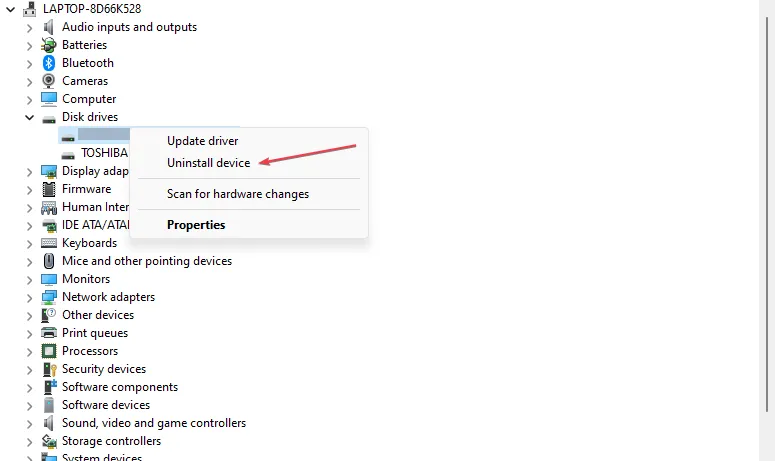
- Wählen Sie dann zur Bestätigung erneut „Deinstallieren“ aus.
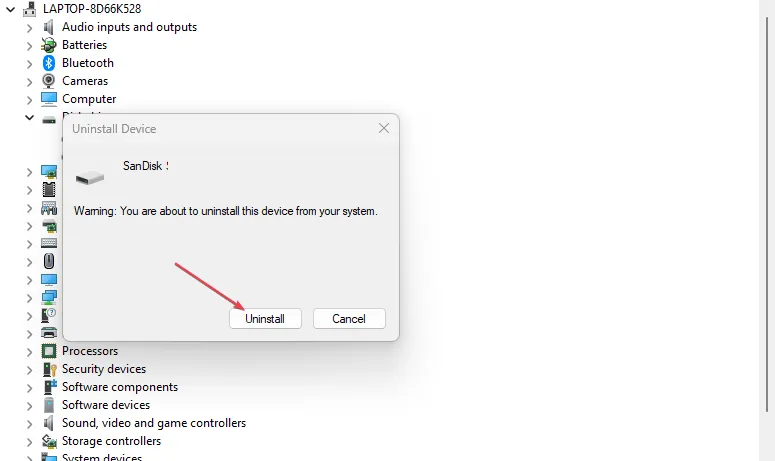
- Nachdem der Deinstallationsvorgang abgeschlossen ist, starten Sie den Computer neu und schließen Sie die externe Festplatte an. Überprüfen Sie dann, ob die externe Maxtor-Festplatte funktioniert.
Außerdem werden durch die Deinstallation des Festplattengeräts alle Installationsprobleme behoben, die dazu führen, dass die Festplatte nicht ordnungsgemäß funktioniert.
2. Deinstallieren Sie generische USB-Controller
- Drücken Sie Windows die + R -Taste, um das Dialogfeld „Ausführen“ zu öffnen, geben Sie hdwwiz.cpl ein und klicken Sie auf „OK“ .
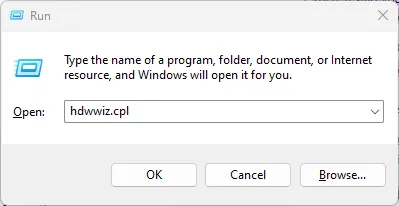
- Gehen Sie zur Registerkarte „Universal Serial BUS Controllers“, klicken Sie mit der rechten Maustaste auf „ Generic“ und „USB Root Hubs“ und wählen Sie „Gerät deinstallieren“.

- Starten Sie dann Ihren PC neu, um die Controller automatisch neu zu installieren, und prüfen Sie, ob das externe Maxtor-Laufwerk auf dem Computer sichtbar ist.
Durch die Deinstallation der USB-Controller kann Ihr System vertrauenswürdige Controller neu installieren. Nutzen Sie sie dann für Aktivitäten im Zusammenhang mit der Erkennung neuer Hardware.
Sollten Sie weitere Fragen oder Anregungen haben, schreiben Sie diese bitte im Kommentarbereich.



Schreibe einen Kommentar